
So konvertieren Sie Bilder mit Leichtigkeit in PDF: 7 Methoden vorgestellt

Suchen Sie nach einer Möglichkeit, Bilder in PDF zu konvertieren? Dann sind Sie hier genau richtig. Bevor wir Ihnen die besten Tools zeigen, die Ihnen dabei helfen, lassen Sie uns einige Gründe betrachten, warum Sie Bilder in PDF konvertieren möchten. Erstens ermöglicht es Ihnen, Ihre Dateien organisiert zu halten. Sie können PDF verwenden, um Ihre Bilder zu kategorisieren, indem Sie verwandte Bilder in eine PDF-Datei einfügen.
Zweitens hilft es Ihnen, Ihre Fotos mit einem Passwort zu schützen. Im Gegensatz zu Bilddateien lassen sich PDF-Dateien einfach mit einem Passwort verschlüsseln. Schließlich hilft die Konvertierung von Bildern in PDF, Platz zu sparen und sie einfacher per E-Mail zu teilen. E-Mail-Anbieter wie Gmail begrenzen die Größe der Dateien, die Sie anhängen können. Eine PDF-Datei spart Speicherplatz und hilft Ihnen, viele Fotos in einer E-Mail zu versenden. Außerdem benötigen Sie nur einen Anhang, um alle Fotos zu versenden.
Schauen wir uns nun sieben Bild-zu-PDF-Konverter an, die Sie verwenden können.
In diesem Teil werden Ihnen drei Offline-Tools gezeigt, mit denen Sie PDFs aus Bildern erstellen können. Offline-Tools eignen sich am besten, wenn Sie maximale Privatsphäre wünschen, da Sie keine Fotos auf eine Website eines Drittanbieters hochladen müssen. Außerdem sind sie praktisch, weil Sie sie jederzeit verwenden können, ohne sich Gedanken über die Internetverbindung machen zu müssen.
Coolmuster JPG to PDF Converter ist eine Offline-Anwendung, die verschiedene Arten von Bildern in PDF konvertiert. Dieser Bild-zu-PDF-Konverter bietet einfache Download- und Installationsschritte. Sie können es herunterladen und auf Mac- und Windows-Computern installieren. Es benötigt nur minimale Computerressourcen in Bezug auf Speicher- und Rechenleistung.
Sie können mit der kostenlosen Testversion beginnen, mit der Sie Bilder in PDF konvertieren können, ohne Wasserzeichen hinzuzufügen. Es ermöglicht auch die Stapelverarbeitung, die Zeit spart, indem mehrere Dateien gleichzeitig konvertiert werden. Die benutzerfreundliche Oberfläche macht eine Schulung vor der Verwendung der Anwendung überflüssig. Es hat einfache Schritte, die den Vorgang mit wenigen Klicks abschließen.
Hauptmerkmale:
So wandeln Sie ein Bild mit Coolmuster JPG to PDF Converter in eine PDF-Datei um:
01 Laden Sie Coolmuster JPG to PDF Converter herunter, installieren Sie die Anwendung und starten Sie sie.
02Klicken Sie oben links auf Datei hinzufügen und suchen Sie nach Bildern von Ihrem Computer. Um mehrere Bilder hinzuzufügen, drücken Sie die Umschalt- oder Strg-Taste, um die Bilder auszuwählen, oder klicken Sie auf Ordner hinzufügen, um alle Bilder aus einem Ordner hinzuzufügen.

03Stellen Sie die Seitengröße und die Ränder im rechten Bereich nach Ihren Wünschen ein. Wählen Sie den Ausgabeordner aus, indem Sie auf die blaue Schaltfläche unter Ausgabeordner klicken.

04Klicken Sie auf Start , um die Konvertierung zu starten. Innerhalb weniger Sekunden schließt die Anwendung die Konvertierung ab. Überprüfen Sie den ausgewählten Ausgabeordner, um die konvertierte Datei anzuzeigen.

Weiterführende Literatur:
Von Pixeln zu Absätzen: PDF-Bild-zu-Text-Konvertierung
[Office-Tipps] 7 Möglichkeiten zum Extrahieren von Bildern aus PDFs, die Sie ausprobieren sollten
Preview ist eine vorinstallierte Mac-App, mit der Sie PDFs und Bilder anzeigen und bearbeiten können. Es kann auch ein Bildformat in andere Bildformate und PDFs konvertieren. So verwenden Sie die Vorschau, um PDFs aus Bildern zu erstellen:
Schritt 1. Wählen Sie alle Bilder aus, die Sie in PDF konvertieren möchten, indem Sie die Befehlstaste gedrückt halten und jeweils auf ein Bild klicken. Klicken Sie dann mit Vorschau auf Mit ihnen öffnen.

Schritt 2. Klicken Sie auf die Registerkarte Dateien und wählen Sie Drucken aus. Klicken Sie im Dialogfeld "Drucken" auf "Details anzeigen", um weitere Druckoptionen anzuzeigen, wie unten gezeigt. Sie können eine Vorschau aller Bilder anzeigen, indem Sie auf die Schaltfläche "Weiter" unter dem Vorschaubereich klicken. Stellen Sie sicher, dass Sie für jede Seite die richtige Ausrichtung festlegen. Klicken Sie im Abschnitt "Seiten" auf "Alle", um alle Bilder zu konvertieren.
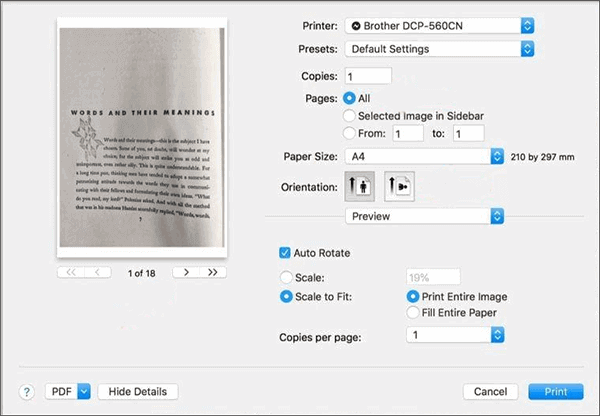
Schritt 3. Klicken Sie auf das Dropdown-Menü im Abschnitt "PDF" und wählen Sie "Als PDF speichern". Das Dialogfeld "Speichern unter" wird angezeigt. Geben Sie den Namen der Datei ein und wählen Sie einen Speicherort aus. Klicken Sie auf Speichern , sobald Sie alle Details eingegeben haben.
Microsoft PowerPoint ist eine weitere Offline-Anwendung, mit der Sie Bilder in PDF konvertieren können. Mit dieser Software können Sie die Größe der Bilder ändern und im PDF-Format speichern. So erstellen Sie mit MS PowerPoint PDFs aus Bildern:
Schritt 1. Starten Sie MS PowerPoint auf Ihrem Computer. Jede Version aus dem Jahr 2007 verfügt über die erforderlichen Funktionen. Klicken Sie auf der Registerkarte Start auf das Dropdown-Menü unter Neue Folie, um mehrere leere Folien zu erstellen.
Schritt 2. Klicken Sie auf " Einfügen" und wählen Sie dann im Menüband die Option " Bild" aus. Suchen Sie auf Ihrem Computer nach den Bildern, die Sie konvertieren möchten. Fügen Sie je nach Ihren Wünschen ein oder mehrere Bilder pro Folie hinzu.

Schritt 3. Klicken Sie im Menü auf Datei und wählen Sie Speichern unter. Wählen Sie aus, wo die Datei auf Ihrem Gerät gespeichert werden soll. Geben Sie den Dateinamen ein und wählen Sie PDF als Dateityp aus. Klicken Sie auf Speichern , wenn Sie fertig sind.

Du magst vielleicht:
Wie konvertiere ich PDF in PNG mit hoher Qualität? 8 Tipps und Tricks von Experten
Effiziente PDF-Verbesserung: So fügen Sie ein Bild wie ein Profi zu PDF hinzu
Online-Tools können eine gute Alternative sein, wenn Sie ein mobiles Gerät verwenden oder keine Software auf Ihrem Computer installieren möchten. Sie können sie auch verwenden, wenn Sie einen Computer verwenden, der nicht Ihnen gehört. In diesem Abschnitt zeigen wir Ihnen, wie Sie Bilder mit vier Online-Tools in PDF konvertieren können.
iLovePDF ist ein Online-Tool, das Bilder in PDF konvertiert und andere PDF-Funktionen ausführt. Es ermöglicht Ihnen, Bilddateien von Ihrem Computer, Google Drive und Dropbox zu importieren. Sie können mehrere Bilder auf einmal hochladen, indem Sie beim Auswählen die Strg- oder Befehlstaste drücken. So konvertieren Sie Bilder mit dem Tool in PDF:
Schritt 1. Besuchen Sie ilovepdf.com und wählen Sie JPG in PDF aus dem Werkzeugraster aus.
Schritt 2. Klicken Sie auf JPG-Bilder auswählen , um Dateien von Ihrem Computer hochzuladen. Sie können auch Bilder aus Dropbox und Google Drive importieren, indem Sie auf die Symbole auf der rechten Seite klicken.

Schritt 3. Legen Sie die Seitenausrichtung und die Ränder im rechten Bereich fest und klicken Sie auf In PDF konvertieren.

Schritt 4. iLovePDF konvertiert alle Bilder und platziert sie in einer PDF-Datei. Das Tool lädt die Datei auch herunter, wenn sie fertig ist. Wenn nicht, klicken Sie auf PDF herunterladen.
Smallpdf ist ein weiteres Online-Tool, mit dem du verschiedene Bildformate in PDFs konvertieren kannst. Sie können Fotos von Ihrem Gerät oder dem Cloud-Speicher hochladen. Im Folgenden finden Sie die Schritte zum Erstellen von PDFs aus Bildern mit diesem Tool:
Schritt 1. Besuchen Sie smallpdf.com und klicken Sie im Menü auf Extras . Wählen Sie JPG in PDF aus den Werkzeugen.
Schritt 2. Klicken Sie auf Dateien auswählen , um Bilder von Ihrem Computer hochzuladen. Alternativ können Sie die Bilder per Drag & Drop in das Tool ziehen.

Schritt 3. Sobald Sie alle Bilder hochgeladen haben, klicken Sie oben rechts auf Konvertieren .

Schritt 4. Smallpdf konvertiert die Bilder und platziert sie in einer PDF-Datei. Klicken Sie auf Herunterladen , um die PDF-Datei zu speichern.
Weitere Informationen:
Wie scanne ich ein Bild wie ein Profi in PDF? Ihr ultimativer Leitfaden
So fügen Sie PDF einfach in Word ein [Ein umfassendes Tutorial]
PDF24 ist eine kostenlose Online-Anwendung mit mehreren PDF-Tools. Sie können es verwenden, um GIF, PGN, JPG und TIFF in PDFs zu konvertieren. Im Folgenden sind die Schritte aufgeführt, die Sie befolgen müssen:
Schritt 1. Besuchen Sie pdf24.org und scrollen Sie nach unten zu den Tools. Klicken Sie auf Bilder in PDF.
Schritt 2. Klicken Sie auf Dateien auswählen oder laden Sie die Bilder per Drag & Drop hoch.

Schritt 3. Klicken Sie nach dem Hochladen auf PDF erstellen , um die Bilder zu konvertieren.

Schritt 4. Klicken Sie nach der Konvertierung auf Herunterladen. Überprüfen Sie den Download-Ordner auf die konvertierte Datei.
PDF2Go ist ein Online-Tool, mit dem Sie auf verschiedene Weise an PDF-Dateien arbeiten können. Es ermöglicht Ihnen, die PDF-Dateien zu konvertieren, zu bearbeiten, zu verschlüsseln und zusammenzuführen. Sie können es verwenden, um Bilder in PDF zu konvertieren. Im Gegensatz zu anderen Online-Tools speichert PDF2Go konvertierte Bilder in separaten PDF-Dateien statt in einer. So wandeln Sie ein Bild mit PDF2Go in ein PDF um:
Schritt 1. Besuchen Sie pdf2go.com und wählen Sie JPG in PDF aus dem Werkzeugraster aus.
Schritt 2. Klicken Sie auf Datei auswählen und wählen Sie die Bilder aus, die Sie von Ihrem Computer hochladen möchten. Klicken Sie auf das Dropdown-Menü, wenn sich die Bilder im Cloud-Speicher befinden.

Schritt 3. Die Bilder werden nacheinander hochgeladen. Klicken Sie nach dem Hochladen auf Start , um die Konvertierung zu starten.

Schritt 4. Nach der Konvertierung zeigt PDF2Go alle konvertierten Dateien in einer Liste an, wie unten gezeigt. Laden Sie jedes Bild einzeln herunter oder klicken Sie unten auf ZIP herunterladen , um alle Dateien auf einmal herunterzuladen.
Lesen Sie auch:
Vorschau-Alternative: Schnelles Konvertieren von PDF in TIFF / GIF / BMP auf Mac
So fügen Sie eine PDF-Datei in ein Google-Dokument ein: Schnelle und einfache Schritte
Das Konvertieren von Bildern in PDF hilft Ihnen, Ihre Bilder besser zu verwalten. Sie können Seiten eines Buches scannen und die Bilder mit einem Bild-zu-PDF-Konverter in eine PDF-Datei umwandeln. Oder Sie können das Tool verwenden, um Ihre Fotos zu organisieren und sie einfach per E-Mail zu teilen. Wir haben uns sieben Tools angesehen, die Ihnen dabei helfen können. Es gibt einen Grund, warum Coolmuster JPG to PDF Converter zu den besten Bild-zu-PDF-Konvertern gehört.
Die App ist sowohl mit Mac- als auch mit Windows-Computern kompatibel. Es wird mit einer kostenlosen Testversion geliefert und konvertiert mehrere Bilder gleichzeitig. Das Beste daran ist, dass die Bilder nach der Konvertierung ihre ursprüngliche Qualität beibehalten. Laden Sie Coolmuster JPG to PDF Converter noch heute herunter, um Ihre Bilder einfach und sicher zu konvertieren.
Verwandte Artikel:
Eine Schritt-für-Schritt-Anleitung: So kombinieren Sie Bilder online und offline zu PDF
Kostenlose Magie: So konvertieren Sie PDF kostenlos wie ein Profi in JPG
So fügen Sie PDF-Dateien auf 8 verschiedene Arten ein Passwort hinzu [Gelöst]
[Machen Sie Ihr Büro einfach] So kombinieren Sie PDF-Dateien auf Windows 10
Entsperren Sie PDF-Dokumente offline und online mit Top-Strategien
So tippen Sie in ein PDF-Dokument [Online- und Offline-Methoden]





